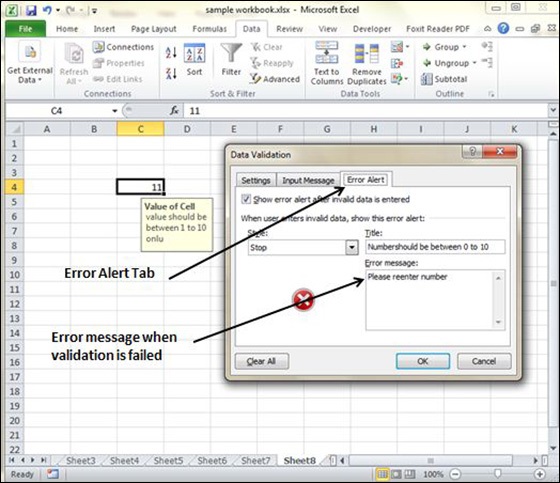- 在Excel 2010中删除数据
- 在Excel 2010中删除数据(1)
- Excel 2010中的数据排序(1)
- Excel 2010中的数据排序
- 在Excel 2010中选择数据
- 在Excel 2010中选择数据(1)
- 在Excel 2010中插入数据
- 在Excel 2010中插入数据(1)
- 在Excel 2010中移动数据
- 在Excel 2010中移动数据(1)
- Excel 2010中的数据过滤
- Excel 2010中的数据过滤(1)
- 什么是 Excel 中的数据验证?
- 什么是 Excel 中的数据验证?(1)
- 在Excel 2010中使用宏
- 在Excel 2010中使用宏(1)
- Excel 2010中的数据透视表
- Excel 2010中的数据透视表(1)
- 在Excel 2010中输入值
- 在Excel 2010中使用函数
- 在Excel 2010中使用函数(1)
- Excel 2010教程(1)
- Excel 2010教程
- 在Excel 2010中移动(1)
- 在Excel 2010中移动
- 在Excel 2010中使用范围(1)
- 在Excel 2010中使用范围
- Excel数据分析-数据验证
- Excel数据分析-数据验证(1)
📅 最后修改于: 2020-11-21 06:14:30 🧑 作者: Mango
资料验证
MS Excel数据验证功能使您可以设置某些规则,这些规则指示可以输入到单元格中的内容。例如,您可能希望将特定单元格中的数据输入限制为0到10之间的整数。如果用户输入的内容无效,则可以显示如下所示的自定义消息。
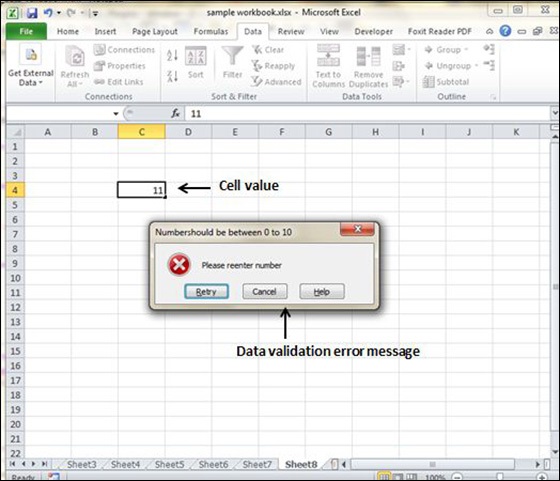
验证标准
要指定单元格或范围中允许的数据类型,请按照以下步骤操作,其中显示了“数据验证”对话框的所有三个选项卡。
-
选择单元格或范围。
-
选择数据»数据工具»数据验证。 Excel将显示其“数据验证”对话框,其中包含3个选项卡设置,“输入消息”和“错误警报”。
设置标签
您可以在此处设置所需的验证类型。从“允许”下拉列表中选择一个选项。 “数据验证”对话框的内容将更改,根据您的选择显示控件。
-
任何值-选择此选项将删除所有现有的数据验证。
-
整数-用户必须输入一个整体number.For例如,您可以指定该条目必须是一个整体数字大于或等于50。
-
十进制-用户必须输入数字。例如,您可以指定条目必须大于或等于10且小于或等于20。
-
列表-用户必须从您提供的条目列表中进行选择。您将使用此验证创建下拉列表。您必须提供输入范围,然后这些值将出现在下拉菜单中。
-
日期-用户必须输入日期。您可以从“数据”下拉列表中的选项中指定有效的日期范围。例如,您可以指定输入的数据必须大于或等于2013年1月1日,并且小于或等于2013年12月31日。
-
时间-用户必须输入时间。您可以从“数据”下拉列表中的选项中指定一个有效的时间范围。例如,您可以指定输入的数据必须晚于12:00 pm。
-
文本长度-数据长度(字符数)受到限制。您可以使用“数据”下拉列表指定有效长度。例如,您可以指定输入数据的长度为1(单个字母数字字符)。
-
自定义-要使用此选项,您必须提供确定用户条目有效性的逻辑公式(逻辑公式返回TRUE或FALSE)。
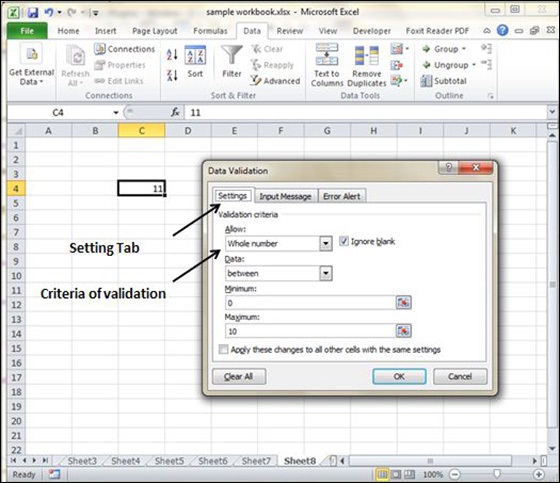
输入消息选项卡
您可以使用此选项卡设置输入帮助消息。填写“输入消息”选项卡的标题和“输入消息”,选择单元格后,将显示输入消息。
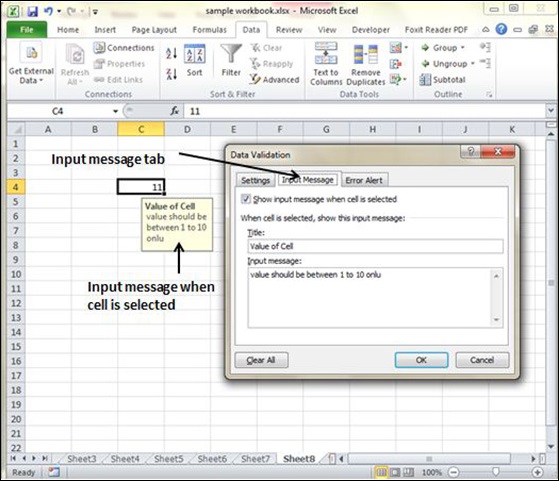
错误警报选项卡
您可以使用此选项卡指定错误消息。填写标题和错误消息。根据需要选择错误的样式,如停止,警告或信息。